如何編輯 YouTube 視頻:5 個最佳實踐
已發表: 2021-07-10您編輯 YouTube 視頻的方式對您的視頻的受歡迎程度、人們繼續觀看的可能性以及您頻道的整體成功有很大影響。 當編輯不好時,它可能很明顯,並且會使觀眾遠離觀看。
如果您想了解通過編輯創建更好的 YouTube 視頻的具體方法,或者如何直接在 YouTube 中編輯視頻,本文將分享您可以立即應用的技巧。 他們不僅會製作出色的視頻,而且您可能會發現您的視頻吸引了更多觀眾。
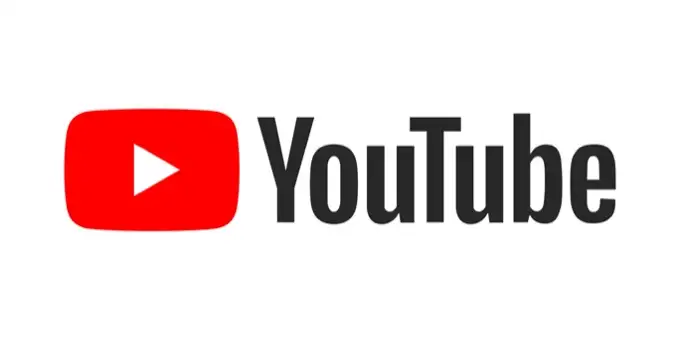
以下是編輯 YouTube 視頻時要遵循的五個最佳做法。
嘗試快節奏的編輯
讓觀看者對您的視頻感興趣可能很困難,為了吸引 YouTube 算法,您將希望觀看您視頻的人留在他們身上。 這意味著確保他們一直參與其中。
您可以做到這一點的一種方法是讓您的視頻快節奏。 這可能意味著信息之間的更多剪輯,不要在一個鏡頭上停留太久,並保持視頻在主題之間快速移動。 這將確保您的觀眾保持興趣,因為視頻中經常發生新事物。 當然,您不希望以一種令人困惑的方式過快地瀏覽信息,因此請確保您回頭看,這樣您就可以清楚地了解所有信息。
找到你的編輯“風格”
當談到擁有一個頻道時,您會希望您的視頻具有一致性。 這很大程度上取決於您如何編輯視頻,這將被視為您的編輯風格。 這就是您修剪剪輯的方式、使用轉場的方式、為剪輯著色的方式等等。

在製作頻道之前,提前決定這些事情會很有幫助,這樣您就可以在每個視頻中始終如一地做這些事情。 例如,您可能決定希望您的視頻有一些帶有音樂的環境開場鏡頭、更自然的剪輯過渡以及編輯光線和顏色以看起來更加柔和和中性。
這只是一個示例,根據您創建的內容類型,您可能想要做一些完全不同的事情。 無論哪種方式,只要確保您選擇的風格保持一致。
保持簡介和結尾簡短
如果觀眾點擊視頻,他們點擊它是因為他們想看到視頻的內容。 介紹和結尾可以很好地提供有關您自己和頻道的信息,但如果您希望觀眾一直觀看您的視頻,最好將它們保持在最低限度。
如果您的進入或尾聲過長,可能會導致許多人簡單地跳過它們,而根本聽不到您提供的任何信息。 因此,使它們盡可能簡潔非常有助於讓人們聽到您要說的所有內容,並最大限度地延長花在視頻內容上的時間。
使用好音樂
音樂是使 YouTube 視頻變得有趣和吸引人的絕佳工具。 做到這一點的關鍵是找到好的音樂來使用,它不會太分散注意力,但足夠吸引人,可以幫助您移動視頻。 您還可以在視頻編輯程序中使任何背景音樂更響亮或更柔和,以免在談話部分分散觀眾的注意力。

如果視頻中只出現了一些動作或環境鏡頭,則將音樂調得更大聲是合適的,這樣你才能得到那種情緒反應。 不建議在剪輯過渡後立即剪切音樂,因為這會讓人感覺很笨拙。 將音樂淡出或降低到更安靜的水平是更好的選擇。
保持簡單
對於您可能想要添加到視頻中的所有添加、效果和過渡,請記住,最好保持微妙。 太多會讓你的觀眾不知所措,或者只是讓視頻變得混亂。
觀看一些與您製作類似內容的熱門 YouTube 用戶,了解他們如何編輯視頻。 如果您不知道如何進行編輯,這是一個很好的起點。 注意他們如何使用效果來增強視頻而不是過度使用它們。
如何在 YouTube 上編輯視頻
將視頻上傳到 YouTube 後,如果您願意,該平台可以在公開發布視頻之前進行一些小的編輯。 這可能包括一些修剪、添加音頻、模糊區域或創建片尾畫面。
訪問 YouTube 編輯器
這是訪問此編輯器的方法。
- 在 YouTube Studio 中,在您的頻道側邊欄下,點擊內容。
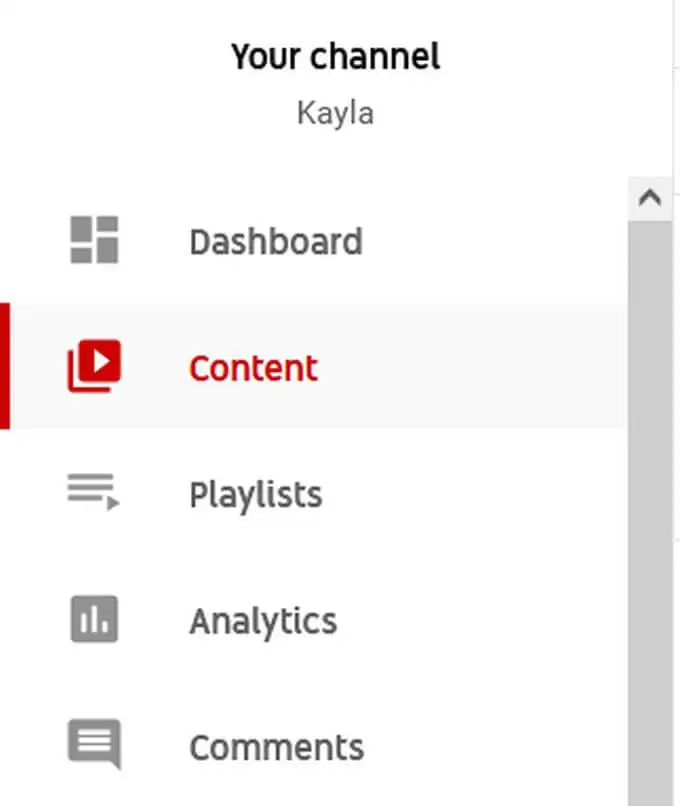
- 選擇您要編輯的視頻,然後在邊欄上單擊編輯器。 然後選擇開始。
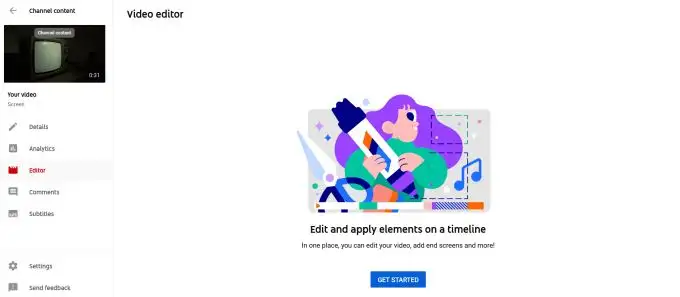
- 帶有一些編輯工具的視頻時間線將打開。
修剪您的 YouTube 視頻
要編輯視頻,您可以執行一些基本任務。 要修剪您的視頻:
- 單擊視頻下方的修剪。 兩個藍色條將出現在時間線的開頭和結尾。

- 移動藍色條以修剪剪輯的開頭和結尾。 如果要將視頻拆分為多個剪輯,請單擊時間線中的任意位置,將出現一個灰色條。 然後,單擊屏幕底部灰色欄中的拆分選項。
- 這將變成一個新剪輯,該剪輯還將獲得一個可用於修剪的藍色條。 如果要刪除所有剪輯,請選擇底部的全部清除。
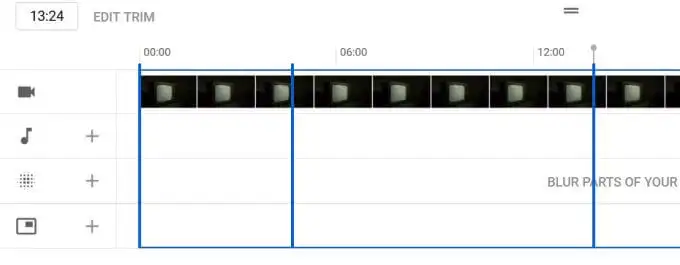
將音樂添加到您的 YouTube 視頻
添加音樂:

- 單擊時間軸中音樂筆記旁邊的加號圖標。
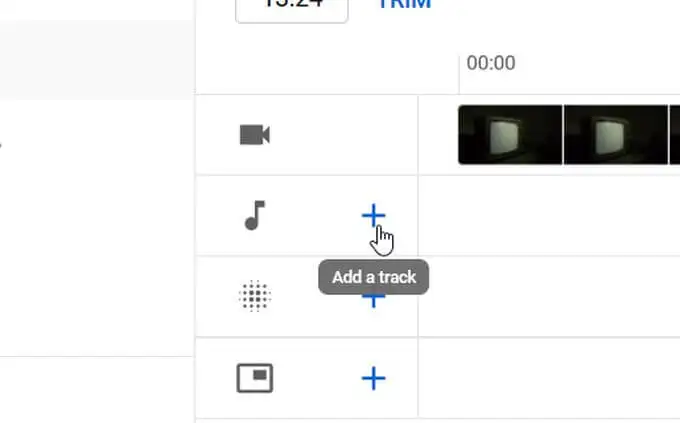
- 免費音樂的音頻庫將出現。 選擇您要使用的一項,然後選擇添加。 它將被帶入您的時間線。
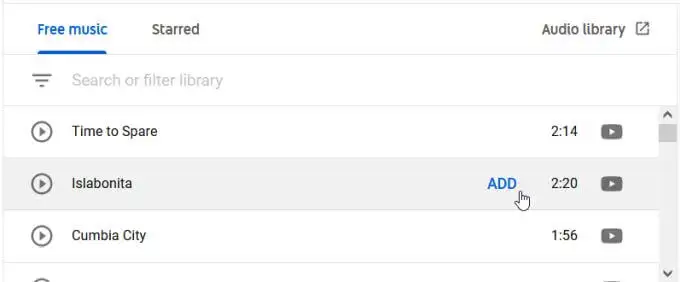
- 如果要刪除任何音樂,可以返回音頻庫並從添加的曲目中選擇刪除。
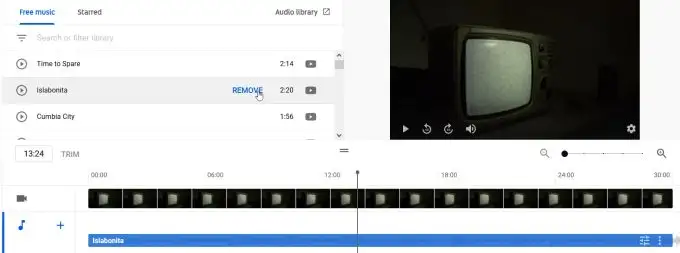
模糊 YouTube 視頻的某些部分
模糊部分:
- 單擊模糊旁邊的加號圖標。

- 選擇模糊選項,無論您是要模糊識別的面部還是進行自定義模糊。
- 在時間線中,您可以從每一端拖動藍色條,以選擇您希望模糊處於活動狀態的視頻部分。
- 如果您選擇自定義模糊,在出現的面板中,您可以選擇模糊的形狀以及它是在跟踪對像上還是在固定對像上。
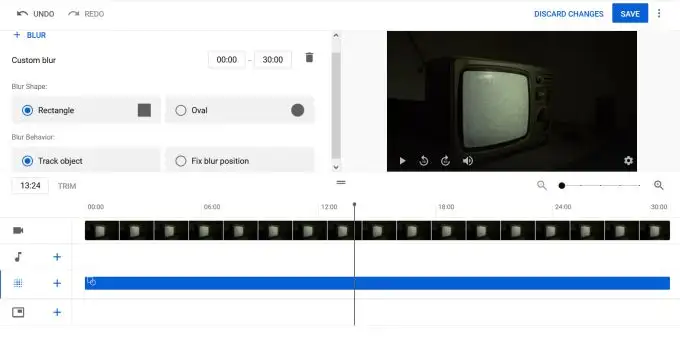
- 如果您選擇面部模糊,則會出現一個窗口,詢問您要模糊哪些已識別的面部。
創建結束畫面
創建片尾畫面:
- 選擇結束屏幕功能旁邊的加號圖標。 然後,您可以選擇是添加具有預定元素的模板,還是自行添加每個元素。
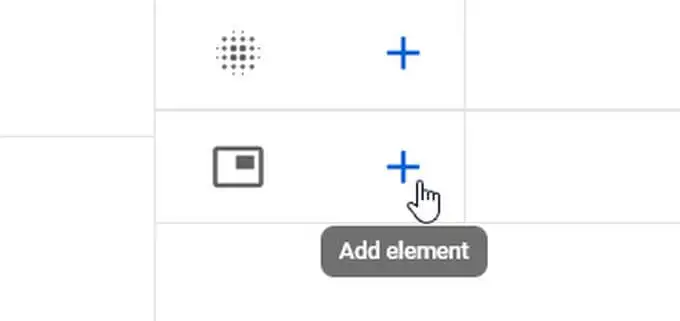
- 添加元素時,您可以在視頻預覽中單擊它以編輯它鏈接到的信息。 YouTube 可能會自動鏈接某些元素,例如將訂閱元素鏈接到您的頻道。
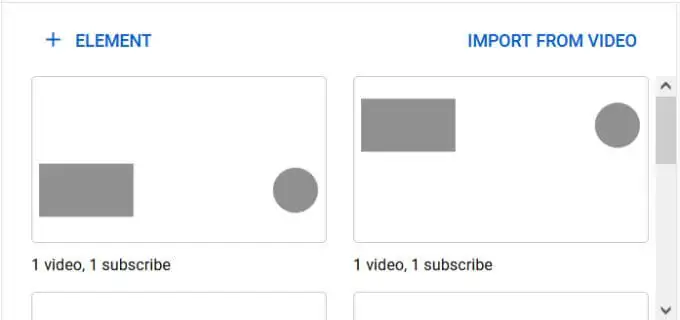
- 您可以在視頻周圍移動元素以更改它們對觀眾的顯示方式。 如果需要,您可以通過單擊從視頻導入來從以前的視頻中導入片尾畫面。
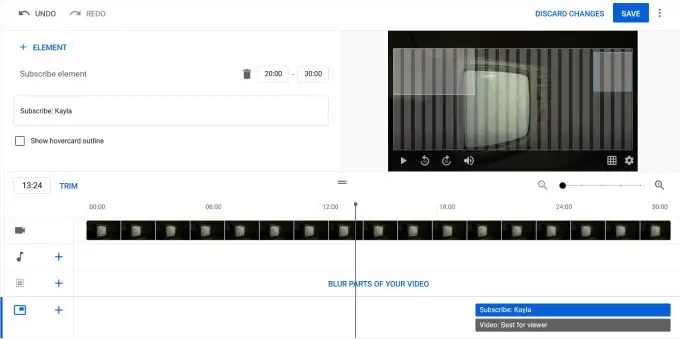
- 編輯完片尾畫面後,點擊右上角的保存。
編輯 YouTube 視頻
開始編輯 YouTube 視頻時進入最佳狀態可能是一個學習曲線,特別是如果您在沒有編輯知識的情況下進入它,但遵循這些提示會讓您順利上路。
您編輯的視頻越多,您也會獲得更好的效果,所以如果過去的視頻不符合標准或您犯了一些錯誤,請不要氣餒。 繼續創造,質量就會到達那裡。
